联想一体机怎么装xp系统|联想一体机装xp步骤
更新时间:2016-12-24 10:19:56作者:ujiaoshou
联想一体机怎么装xp系统?有不少用户想给联想一体机装xp系统,但苦于不知如何安装,接下来就让小编说一说联想一体机安装xp系统的方法。
联想一体机装xp步骤:
1、制作u教授U盘启动盘(装机版)如下图所示

2、将制作好的u教授启动u盘插入电脑USB插口,然后开启电脑,待屏幕上出现开机画面后按快捷键进入到u教授主菜单页面,接着移动光标选择“【02】”,按回车键确认,如下图所示

3、进入u教授pe系统后,双击打开桌面上的u教授PE装机工具,然后在工具主窗口界面点击“更多”按钮,如下图所示
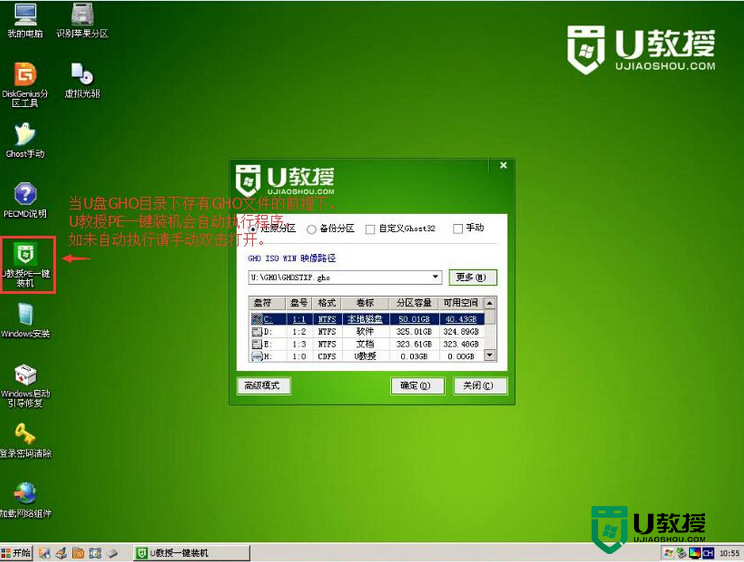
4、接着在查找范围下拉列表中打开u教授u盘,点击选择原版xp系统镜像文件,然后点击“打开”按钮即可
5、添加完镜像文件后,在磁盘分区表中选中C盘作为系统盘,再点击“确定”按钮,如下图所示
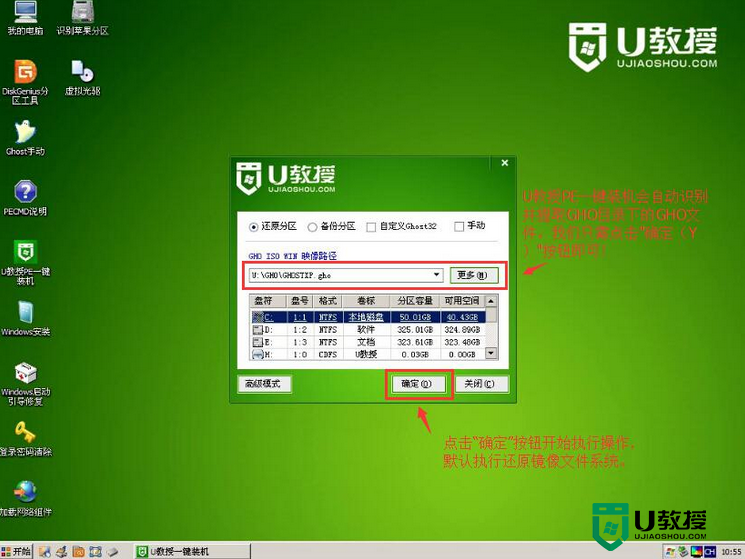
6、此时会弹出一个窗口提示程序将执行还原操作并输入产品密钥。输入完成后,点击“是”即可,如下图所示
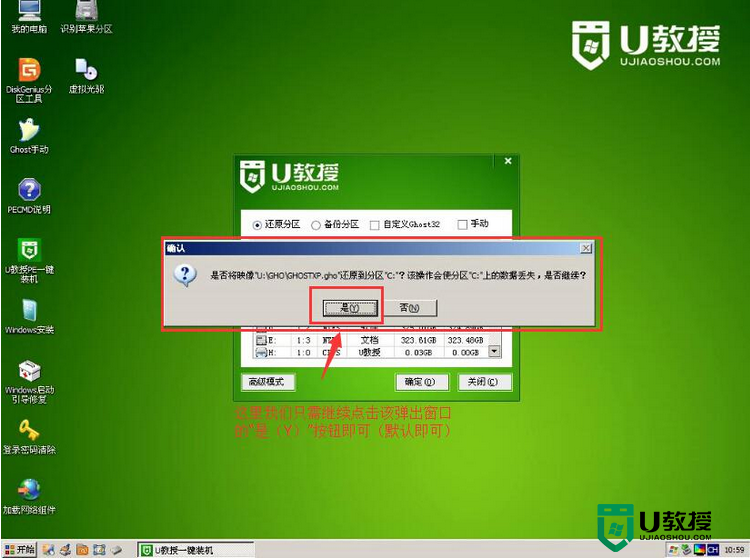
7、随后程序便会释放系统镜像文件,我们只需耐心等待操作完成并自动重启即可,如下图所示
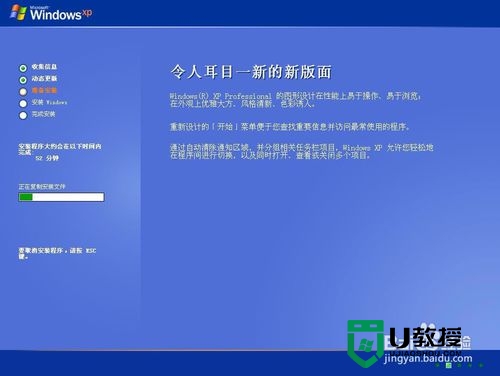
以上就是u教授小编跟大家分享的【联想一体机怎么装xp系统】教程,希望能帮到有需要的用户,如果想知道一键制作usb启动盘的方法,或者是其他系统的问题的话,都可以上u教授官网查看。
联想一体机怎么装xp系统|联想一体机装xp步骤相关教程
- 联想一体机如何一键装win7系统
- 联想一体机一键u盘装win10系统方法【图文教程】
- 联想ThinkCentre E96一体机怎么重装系统win10
- 联想一体机电脑开不了机怎么办 联想一体机启动不起来的修复方法
- 联想ThinkCentre E96一体机怎么重装系统win10
- 联想ThinkCentre E96一体机怎么重装系统win10
- 联想AIO520X一体机电脑装win7系统及BIOS设置教程(带usb)
- 联想致美一体机730S装win7系统BIOS设置教程(支持usb3.1)
- 联想扬天S4350一体机装win7系统及bios设置
- 联想怎样u盘装系统,联想u盘装系统步骤
- 5.6.3737 官方版
- 5.6.3737 官方版
- Win7安装声卡驱动还是没有声音怎么办 Win7声卡驱动怎么卸载重装
- Win7如何取消非活动时以透明状态显示语言栏 Win7取消透明状态方法
- Windows11怎么下载安装PowerToys Windows11安装PowerToys方法教程
- 如何用腾讯电脑管家进行指定位置杀毒图解

